Caso possua uma assinatura do Office 365, é provável que em algum momento necessite do auxílio da Microsoft. Este guia detalha como registrar um chamado de suporte, seja através de um aplicativo instalado no seu computador, de um aplicativo web ou diretamente pela sua conta do Office 365.
Independentemente do método escolhido para registrar seu chamado, ele será direcionado ao suporte da Microsoft. No entanto, é essencial ter uma conexão com a internet para realizar esse processo.
Importante: Os aplicativos móveis do Office 365 atualmente oferecem acesso às páginas de ajuda e suporte, porém, não disponibilizam uma opção direta para a criação de um chamado. Embora seja possível navegar pelas páginas de ajuda até encontrar um link para o suporte, isso difere de ter um método específico para solicitar assistência. Se encontrar problemas com um aplicativo móvel, a melhor alternativa é registrar o chamado através de um dos métodos descritos a seguir.
Abrindo um Chamado de Suporte em um Aplicativo de Desktop
O processo para abrir um chamado de suporte a partir de um aplicativo desktop é bastante simples. Em qualquer um dos aplicativos – Outlook, Word, Excel, PowerPoint ou OneNote – procure por Ajuda e selecione a opção “Contactar o suporte”.
Descreva o seu problema detalhadamente e clique em “Obter ajuda”.
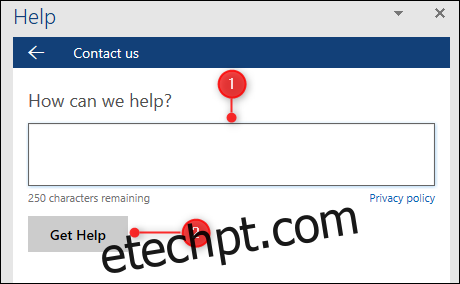
A Microsoft tentará associar sua descrição do problema a artigos de ajuda relevantes. Caso as sugestões não solucionem a questão (o que é comum na primeira tentativa), clique em “Falar com um agente”.
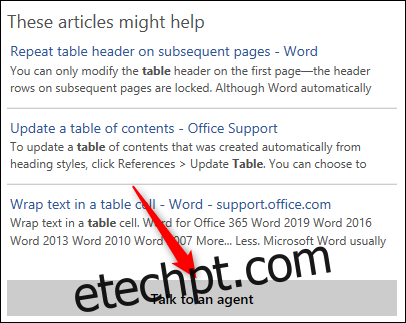
Uma nova tela será exibida, onde você poderá optar por “Chat ao vivo” para conversar diretamente com um atendente da Microsoft.
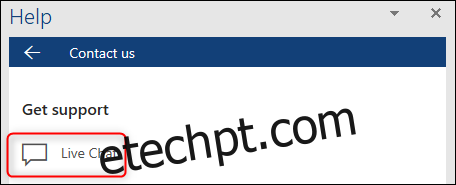
O agente auxiliará na resolução do seu problema ou fornecerá materiais de ajuda ou treinamento, se necessário.
Abrindo um Chamado de Suporte em um Aplicativo Web
O método para acessar o suporte nos aplicativos web pode variar dependendo do aplicativo utilizado. Embora a Microsoft possa unificar os processos futuramente, atualmente existem algumas diferenças. Veja como solicitar suporte em cada um deles:
Word, Excel e PowerPoint:
Em um arquivo do Word, Excel ou PowerPoint, clique em “Arquivo” > “Ajuda” > “Ajuda”.
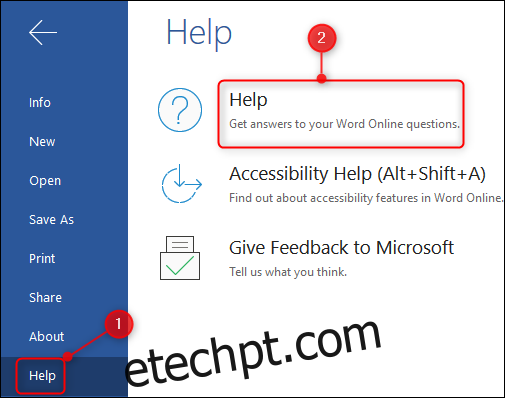
Uma nova janela será aberta. Role até o final da página e clique em “Contactar o suporte”.
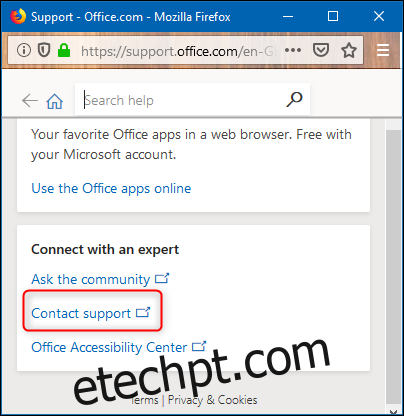
Isso abrirá a página da sua conta, onde você deve clicar no link “Suporte da Microsoft”.
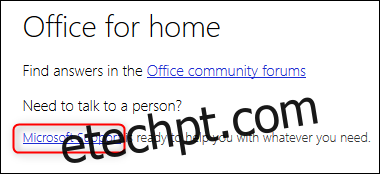
Clique em “Contactar o suporte” para iniciar uma conversa com o Agente de Suporte Virtual da Microsoft, que tentará solucionar sua dúvida. Caso não seja possível, você será encaminhado para um atendente real.
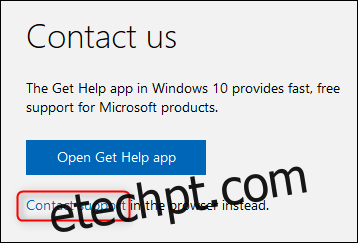
Outlook, Calendário e Pessoas:
O aplicativo cliente Outlook inclui funções de e-mail, calendário, gerenciamento de contatos e tarefas. Nos aplicativos web, essas funções são separadas em blocos individuais, e o processo para entrar em contato com o suporte é o mesmo para três deles (excluindo Tarefas, abordado abaixo).
Clique no ícone “?” no canto superior direito da barra de menu, detalhe seu problema e clique em “Obter ajuda”.
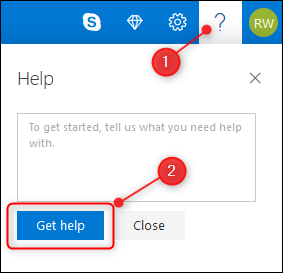
A Microsoft tentará identificar artigos de ajuda relevantes com base na sua descrição. Se eles não resolverem sua questão (o que pode acontecer na primeira tentativa), confirme seu endereço de e-mail e clique em “Enviar”.
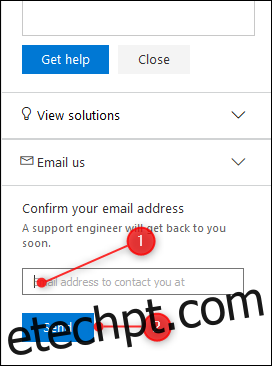
Um técnico de suporte da Microsoft analisará o seu chamado e entrará em contato via e-mail.
Tarefas / Pendências:
Em 2015, a Microsoft adquiriu o Wunderlist e desenvolveu um novo aplicativo chamado To-Do, que se baseia no Wunderlist. O Microsoft To-Do substituirá completamente a opção Tarefas no Outlook, mas essa transição ainda não está concluída. Como resultado, o processo de solicitação de suporte para Tarefas é diferente do utilizado para Outlook, Calendário e Pessoas.
Clique no ícone “?” no canto superior direito da barra de menu e selecione “Obter suporte”.
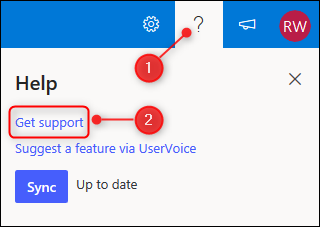
Isso abrirá a página de suporte do Microsoft To-Do. Role até o final da página e, à direita, clique em “Entre em contato”.
Uma nova página será exibida, onde você poderá clicar no link “clique aqui” para acessar a página oficial de suporte do Microsoft To-Do, onde você poderá finalmente registrar seu chamado.
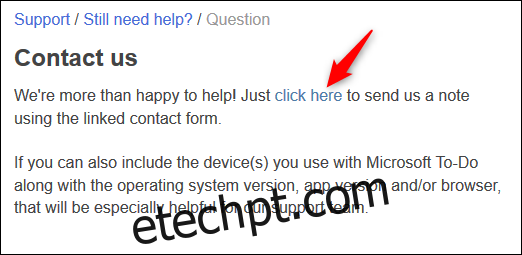
OneDrive:
Clique no ícone “?” no canto superior direito da barra de menu e selecione “Enviar suporte do OneDrive por e-mail”.
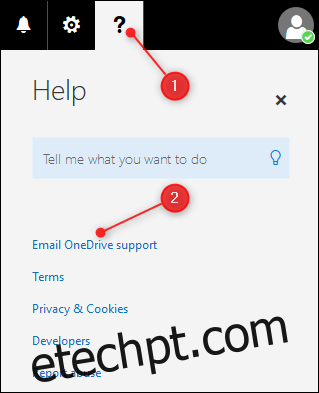
Uma nova janela será aberta para que você possa descrever seu problema. Clique em “Enviar” para encaminhar um e-mail à equipe de suporte do OneDrive.
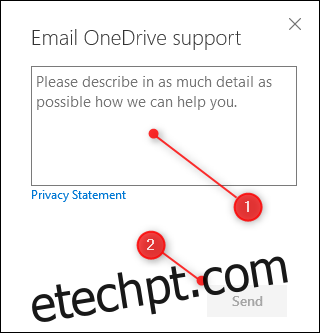
Flow:
Clique no ícone “?” no canto superior direito da barra de menu e selecione “Suporte”.
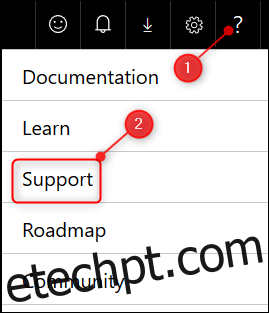
Uma nova página com diversas opções de ajuda será exibida (recomenda-se verificá-las antes de prosseguir). Role até o final da página e, à direita, clique na opção “Entrar em contato com o suporte”.
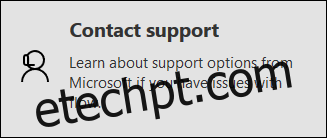
Isso abrirá o formulário “Nova solicitação de suporte”, onde você poderá registrar seu chamado.
OneNote, Sway e Forms:
Tanto no Sway quanto no Forms, há uma opção de Ajuda disponível no menu de três pontos no canto superior direito, mas não há um método claro para solicitar suporte além de fornecer “feedback”. O OneNote possui uma opção semelhante a “Arquivo” > “Ajuda” > “Ajuda” como no Word, Excel e PowerPoint, mas ao acessá-la, também não é evidente a forma de entrar em contato com o suporte.
Para esses três aplicativos, você pode, é claro, navegar pela ajuda da Microsoft até encontrar um canal de suporte, mas isso difere de ter uma opção direta para solicitar suporte dentro do aplicativo.
Abrindo um Chamado de Suporte Através da Sua Conta do Office 365
Para criar um chamado através da sua conta online do Office, acesse sua conta do Office 365, clique no iniciador de aplicativos (os nove pontos no canto superior esquerdo) e selecione “Office”.
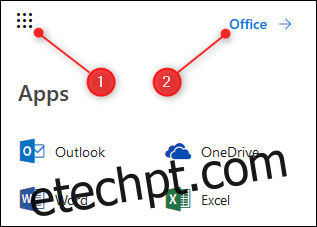
Clique no ícone “?” no canto superior direito da barra de menu e selecione “Contactar o suporte”.
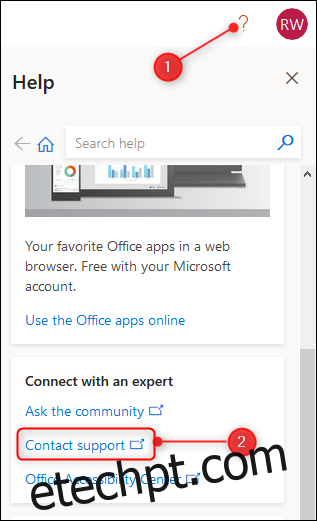
Isso abrirá a página da sua conta, onde você precisará clicar no link “Suporte da Microsoft”.
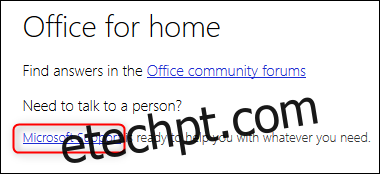
Clique em “Contactar o suporte” para iniciar um diálogo com o Agente de Suporte Virtual da Microsoft. Ele tentará auxiliar na resolução do seu problema e, caso não seja possível, o encaminhará para um atendente real.
É evidente que, devido a aquisições de produtos e falta de uniformidade no design da experiência do usuário entre as equipes, a Microsoft oferece diversas maneiras de entrar em contato com o suporte, inclusive dentro do mesmo pacote de produtos. Eles buscaram uniformizar a experiência nos aplicativos de desktop tradicionais (Outlook, Word, Excel, PowerPoint e OneNote), mas os aplicativos web ainda carecem de consistência, e os aplicativos móveis sequer disponibilizam uma opção direta para isso.
Apesar disso, há pouco tempo, a ideia de um usuário comum poder entrar em contato com uma pessoa real do suporte da Microsoft era, na melhor das hipóteses, improvável. Portanto, ao menos, eles estão caminhando na direção certa.